Πώς να τραβήξετε ένα στιγμιότυπο οθόνης στο LG G Flex
Μπορείτε να πάρετε ένα στιγμιότυπο οθόνης στο LG G Flex σας για να καταγράψετε όλα όσα είναι ορατά αυτήν τη στιγμή στην οθόνη. Υπάρχουν δύο φυσικά κουμπιά στο τηλέφωνο ότι πρέπει να πατήσετε ταυτόχρονα για να λειτουργήσει αυτό.
Γιατί να τραβήξετε ένα στιγμιότυπο οθόνης στο τηλέφωνό σας; Οι φωτογραφίες που βρίσκετε στο διαδίκτυο μπορούν συνήθως να αποθηκευτούν στη συσκευή σας με ένα πάτημα και κρατήστε πατημένο, αλλά για περιεχόμενο που δεν περιέχει εικόνα που εξακολουθείτε να θέλετε να αποθηκεύσετε ως αρχείο εικόνας — όπως ένα πλαίσιο σε ένα βίντεο ή κείμενο σε μια ιστοσελίδα — πρέπει να κάνετε στιγμιότυπο οθόνης.
Αν και οι παρακάτω οδηγίες αφορούν συγκεκριμένα το τηλέφωνο LG G Flex, ενδέχεται να εξακολουθούν να ισχύουν για άλλα Android τηλέφωνα συμπεριλαμβανομένων αυτών που κατασκευάζονται από τη Samsung, Google, Huawei, Xiaomi κ.λπ.
Πώς να τραβήξετε ένα στιγμιότυπο οθόνης LG G Flex

Η λήψη ενός στιγμιότυπου οθόνης στο τηλέφωνο LG G Flex είναι πολύ εύκολη: πατήστε το κουμπί λειτουργίας και το κουμπί μείωσης της έντασης ήχου ταυτόχρονα. Μπορείτε να το κάνετε με δύο δάχτυλα, αλλά μπορείτε επίσης να πατήσετε στρατηγικά ανάμεσα στα δύο κουμπιά αν προτιμάτε να χρησιμοποιήσετε μόνο ένα δάχτυλο.
Εάν το κάνετε σωστά, θα ακούσετε ένα ηχητικό εφέ και θα δείτε μια οπτική ένδειξη ότι το στιγμιότυπο οθόνης τραβήχτηκε και είναι πλέον αποθηκευμένο στη συσκευή σας.
Δεν χρειάζεται να τραβήξετε στιγμιότυπα οθόνης εικόνων που είναι ήδη με δυνατότητα λήψης. Για να δεις αν μπορείς Κατεβάστε μια εικόνα κανονικά, απλώς πατήστε παρατεταμένα την εικόνα και αν εμφανιστεί ένα μενού που σας δίνει επιλογές όπως να αποθηκεύσετε τη φωτογραφία, κάντε το αντί για τη διαδικασία στιγμιότυπου οθόνης. Θα καταλήξετε με μια καθαρή εικόνα που δεν χρειάζεται να περικοπεί.
Πώς να περικόψετε στιγμιότυπα οθόνης στο LG G Flex
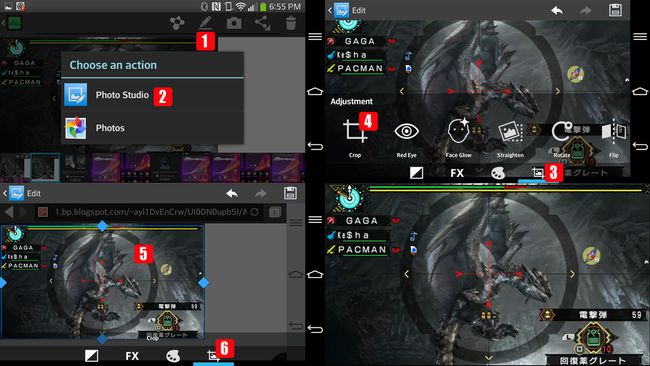
Σε ορισμένες περιπτώσεις, μετά τη λήψη ενός στιγμιότυπου οθόνης, μπορεί να συνειδητοποιήσετε ότι η εικόνα δεν φαίνεται αρκετά σωστή και τώρα θέλετε να την περικόψετε. Δείτε πώς:
Ανοίξτε την εικόνα για να εμφανιστεί το μενού φωτογραφιών και πατήστε το εικονίδιο με το μολύβι από την κορυφή.
Επιλέγω Photo Studio.
Επιλέξτε το εργαλείο περικοπής για να εμφανίσετε μια άλλη σειρά εργαλείων προσαρμογής και επεξεργασίας εικόνας, συμπεριλαμβανομένης της αφαίρεσης κόκκινων ματιών, ενός εργαλείου Face Glow και εργαλείων ισιώματος, περιστροφής, αναστροφής και ακονίσματος.
Επιλέγω Καλλιέργειακαι, στη συνέχεια, προσαρμόστε το πλαίσιο στο σημείο όπου θέλετε να περικοπεί η εικόνα. Η σάρωση μέσα στο πλαίσιο μετακινεί ολόκληρο το τετράγωνο σε διαφορετικό μέρος του στιγμιότυπου οθόνης, ενώ τραβώντας τις λαβές αλλάζει το μέγεθος του πλαισίου περικοπής.
Μόλις είστε ικανοποιημένοι με τον τρόπο περικοπής του στιγμιότυπου οθόνης, πατήστε το εικονίδιο περικοπής για να κάνετε τις αλλαγές. Το περικομμένο στιγμιότυπο οθόνης σας θα αποθηκευτεί σε έναν από τους φακέλους εικόνων σας, στην περίπτωσή μας Στιγμιότυπα οθόνης φάκελο γιατί από εκεί προήλθε η εικόνα πηγής.
Μπορείτε να μετακινήσετε το επεξεργασμένο στιγμιότυπο οθόνης σε οποιοδήποτε άλμπουμ στο LG G Flex σας πατώντας παρατεταμένα τη μικρογραφία του από τον αρχικό φάκελο για να εμφανιστεί ένα μενού με το Κίνηση επιλογή. Εφόσον ένα στιγμιότυπο οθόνης αντιμετωπίζεται ως εικόνα, μπορείτε επίσης να το διαγράψετε και να ορίσετε ένα ως ταπετσαρία ή φωτογραφία μιας επαφής.
